Știu, e vina mea că n-am făcut backup dar…
Minunatul Windows 10 de pe un laptop s-a gândit să își facă update. Și cum este el inteligent așa, nu a vrut să mai pornească.
Majoritatea fișierelor importante le aveam în Google Drive. Aveam totuși o bază de date în Oracle Application Express căreia nu apucasem să-i fac backup recent și care conținea date importante. Să zicem doar că e o procedură mai complicată de backup.
Dar nu-i nimic, Windows 10 e o minune a tehnicii și are Startup Repair. Există acolo o mulțime de opțiuni care să te ajute. Microsoft s-a gândit inclusiv la posibilitatea de a da Uninstall Updates acum din consola de Startup Repair.
Deci să o luăm pe rând, cu ce-i mai ușor:
- Uninstall Updates / Uninstall Latest Quality Update? Nope, nu vrem.
- Uninstall Latest Feature Update? Nope, nu vrem.
Ok…
Mai avem și Startup Options…
- Safe Mode?
- Nope.
- Safe Mode cu disable la driver video?
- Nope.
- Enable boot logging?
- Nope.
- Disable early launch anti-malware protection?
- Nope.
- Disable automatic restart after failure?
- Nope.
Ok, hai să aruncăm cu comenzi în Command Prompt
- shkdsk /f /r ?
- Nope, nicio problemă.
- sfc /scannow
- Nope, nicio problemă.
Ok… dar avem și Startup Repair!
- Repair Windows de pe un USB Stick?
- Nope, nu vrem.
- Repair Windows de pe hard disk?
- Nope, nu se poate, că nu ai destul spațiu pe disk.
Periodic Windows-ul mi se lăuda că scrie motivul erorii în SrtTrail.txt. Cum citesc eu acel SrtTrail.txt dacă laptopul meu nu pornește nu s-au gândit inginerii de la Microsoft. Nici la faptul că ar fi putut să afișeze direct motivul erorii în clar, nu să îl scrie într-un fișier. Nu. E mai simplu să-i scrii omului în BSOD Error 0x00021A, că sigur știe ce înseamnă.
Ok, no problem, stai că-i dau ultimata. Bag stick-ul cu Ubuntul Live. Și surprinzător… nici Ubuntu Live nu a vrut să încarce… probabil pentru prima dată de când încerc și cu această variantă. În tinerețe am scos fișiere de pe HDD aproape mort cu Ubuntu. Acum nici nu voia să îl încarce. Ok…
Trei ore mai târziu am ajuns la ultima soluție: desfacem laptopul și extragem SDD-ul. Desfă 1421 șuruburi, scoate tastatură ca să mai scoți alte 3 șuruburi de acolo, trage de cleme, fă laptopul bucăți. Scot SSD-ul, îl bag într-un rack, îl conectez la PC-ul meu. Totul ok.
Și de curiozitate, am căutat SrtTrail.txt prin System32 să văd ce s-a întâmplat. Ce s-a întâmplat?
A recently serviced boot binary is corrupt.
Repair action: Abort pending update installations
Result: Failed. Error code = 0x82f
Exact! Windows a încercat să își facă update. Windows nu a reușit să își facă update, că doar e o minune a tehnicii. Și pentru că este un OS special, dezvoltat de oameni speciali, Windows și-a corupt singur un fișier de boot, așa că nu mai pornește.
Mbuun. Acum necazul este că tot îmi trebuie baza aceea de date și nu prea o pot extrage oricum, ideal ar fi să pornesc programul și să dau export de acolo. Dar ca să fac asta îmi trebuie Windows-ul așa cum era el pe laptop, cu toate programele instalate. Așadar am două variante:
A. Folosesc metoda unui indian ca să creez din Command Prompt o partiție nouă și să mut master boot record acolo și să bootez de acolo. Aproximativ o oră de aruncat cu comenzi în Command Prompt cu speranța că nu greșesc pe la sfârșit vreo literă ca să se ducă pe copcă.
B. Îi eliberez spațiu pe disk, bag SSD-ul înapoi în laptop și mai încerc o dată Startup Repair.
Aleg varianta B, șterg juma de SSD, îl pun înapoi în laptop, pornesc și … minune! Merge Startup Repair de data aceasta și mă întreabă dacă vreau fresh install sau repair și keep all files.
- Ok, Microsoft? Dar sigur nu ștergi ceva, da?!
- Vai, cum? Eu, Microsoft? Nuuu. Nu ne atingem de fișierele tale! Salvăm tot! D-asta am creat Windows, o minune a tehnologiei!
Bineînțeles, că vreau cu keep all files atunci, prietene! Așa că apăs pe butonul magic și aștept frumos cam o oră să se instaleze cătinel Windows-ul.
Îl pornesc emoționat pe la ora 3 noaptea și ce văd primul lucru?! O pagină HTML pe desktop care se intitulează “List of Uninstalled Apps”. O deschid. Erau cam toate programele instalate practic, printre ele și baza mea de date, evident. Rasă de tot din Program Files.
Nici n-am mai avut putere să mai fac ceva. M-am gândit la mema de mai jos:
D-asta nu are lumea încredere în tine, Windows!
Din fericire salvasem baza pe disk-ul din PC-ul meu în varianta bulk și după multe alte ore de răscolit forumuri, Alice a reușit să o restaureze, că ea este programatoarea și experta pe baze de date din familie. Eu doar dau cu șurubelnița în laptop.
Proces de reparat laptop pornit aseară la ora 20, terminat a doua zi pe la ora 12. Cu dormit de la 3 noaptea la 7.30 dimineața.
Mulțumesc, Windows! Ar fi fost păcat să n-am o noapte de insomnie și două zile de stres, nu??
Discover more from revoblog.ro
Subscribe to get the latest posts sent to your email.

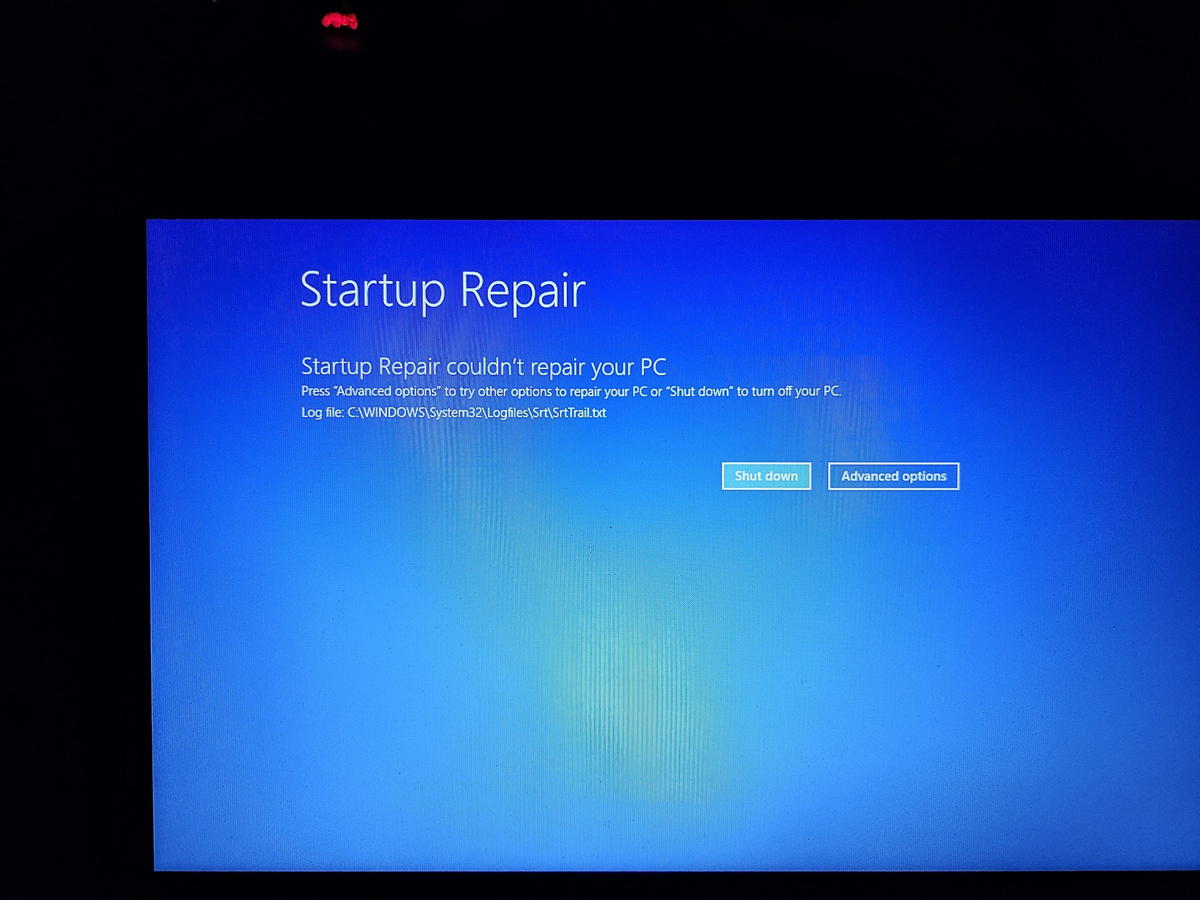
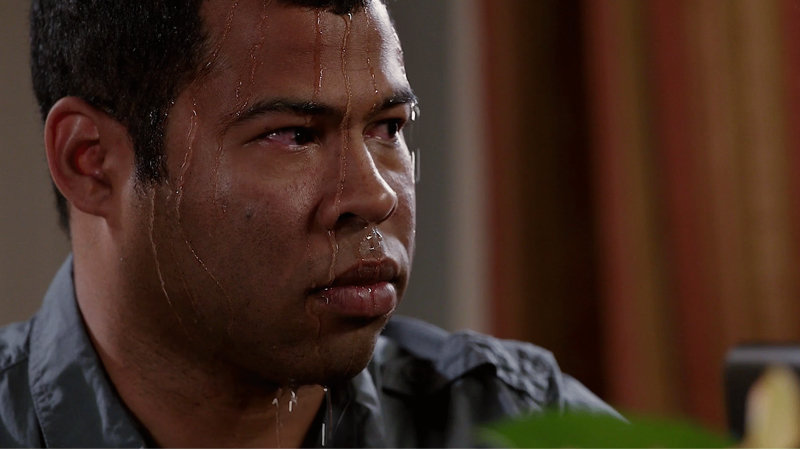

Din păcate ai folosit metoda unui indian 🙂
Uninstall updates / latest feature update nu avea cum să funcționeze pentru că problema a apărut înainte de instalarea completă a update-urilor.
Eroarea din fișier este oarecum neclară și induce în eroare pe cineva cu mai puține cunoștințe de Windows (serviced boot binary de obicei te duce cu gândul la boot, dar de fapt se referă la un serviciu de Windows care pornește la boot, dar nu are treabă cu MBR ).
Există două soluții pentru astfel de situații (și amândouă pot fi aplicate din command prompt-ul – ori din cel din Windows Recovery, ori dintr-un stick de boot cu Windows)
1. Rulezi comanda următoare și faci 10 mătănii să funcționeze:
dism /image:C: /cleanup-image /RevertPendingActions
2. Rulezi instrucțiunile următoare și rezolvi problema:
dism /image:C: /Get-Packages > temppkg.txt
deschizi fisierul temppkg.txt si cauti dupa “Pending”
dism /image:c: /remove-package /PackageName:
Daca sunt mai multe cu pending, dai uninstall / remove la toate.
Cam ăștia sunt pașii în mare pentru rezolvarea problemei pe care ai avut-o. În aproximativ jumătate de oră erai deja în Windows și puteai să pornești liniștit solitaire 😀
Cu Hiren-ul nu am dat niciodata gres, la bootare. Si dupa aceea poti sa faci ce vrei, salvezi ce vrei.